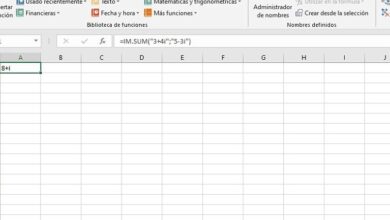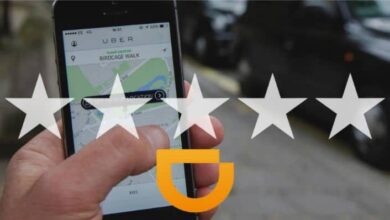Tryb ciemny PowerPointa pomaga nam pracować, włącz go
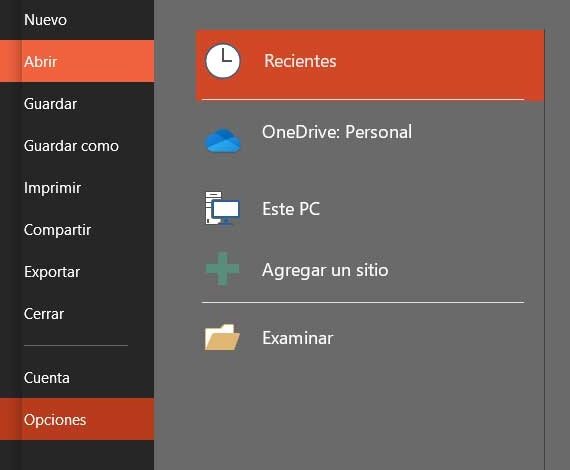
Jak większość z was już wie z pierwszej ręki, PowerPoint to program, który jest częścią z apartament Microsoft Office . Ma to na celu umożliwienie nam projektowania własnych prezentacji multimedialnych, dla których oferuje nam szeroką gamę funkcji. Ponadto wiele z nich skupia się na możliwości dostosowania programu do prezentacji, o czym przekonamy się poniżej.
I pamiętaj, że złożoność prezentacji multimedialnych, które tworzymy z PowrPoint, będzie zależeć od tego, co sami chcemy wprowadzić do jego menu i funkcji. Jak zwykle we wszystkich aplikacjach wchodzących w skład pakietu Office, ten program do prezentacji multimedialnych jest wyposażony w wiele funkcji i funkcji, które czynią go liderem w branży. Dzięki temu mamy możliwość zaprojektowania w kilka minut prostych prezentacji multimedialnych lub innych znacznie bardziej skomplikowanych i pełnych treści multimedialnych. Obrazy, filmy, grafiki, tabele, efekty wizualne itp. wchodzą tutaj w grę.
Ponadto, jeśli chcemy przyspieszyć proces, zawsze możemy skorzystać z przydatnych szablonów PowerPoint, które oszczędzają nam czas i wysiłek. Dodatkowo, dzięki funkcjom PowerPointa, kreacje te będą sprawdzać się we wszystkich typach środowisk i zastosowaniach. Ale oczywiście to sam Microsoft musi upewnić się, że możemy zrobić wszystko, co w naszej mocy, na tej platformie. W tym celu przedstawia nam wiele alternatyw do dostosowywania programu PowerPoint. Co więcej, aby wrażenia z użytkowania były dla nas znacznie przyjemniejsze, możemy nawet skorzystać z jego własnego trybu ciemnego, jak się przekonamy.
Dostosuj wygląd PowerPoint
Mówiąc o tych multimedialnych prezentacjach, mamy na myśli to, że projekty, które tu realizujemy są ważne zarówno na polu zawodowym, jak i osobistym. Jednocześnie stały się elementem wspólnym we wszystkim, co dotyczy edukacji.
Ale oczywiście to wszystko wymaga pracy, co prowadzi nas do faktu, że wielu użytkowników na całym świecie spędza wiele godzin przed ekranami, ożywiając swoje prezentacje za pomocą programu. Skąd dokładnie tryb ciemny, który integruje, może wydawać się doskonałym rozwiązaniem, aby lepiej funkcjonować. W ten sposób, jak wielokrotnie słyszeliśmy w ostatnich latach, jeśli spędzamy dużo czasu przed komputerem, czy to z tym, czy innym programem, musimy podjąć środki ostrożności. A to, że z biegiem lat może to mieć negatywne konsekwencje dla naszego zdrowia, na przykład w zasięgu wzroku.
Dlatego coraz więcej firm proponuje na to wszystko pewne rozwiązania. Na przykład tryb ciemny które znajdujemy coraz więcej w wielu aplikacjach i platformach. Stopniowo jest to coś, co deweloperzy przyjmują do swoich projektów logiciels dla komputerów stacjonarnych i mobilnych. Powiedzieć, że jest to coś, co z czasem jest zawarte w rozwiązaniach o znaczeniu samego systemu Windows lub WhatsApp, programów, z których, jak wiadomo, wiele osób korzysta przez cały czas.
Narzędzie trybu ciemnego w programie PowerPoint
Dla tych z Was, którzy nie wiedzą, o czym mówimy, powiedzmy, że ten ciemny tryb pozwala nam na znacznie wygodniejszą pracę i bardziej zrelaksowany widok. Jest to coś, co szczególnie zauważymy w nocy lub przy słabym oświetleniu. Cóż, mówimy ci to wszystko, ponieważ możemy również użyć wspomnianego wcześniej trybu ciemnego w programie, o którym mówiliśmy do Microsoftu PowerPoint . W rzeczywistości jest to jedna z wielu funkcji, których możemy użyć podczas dostosowywania tej aplikacji.
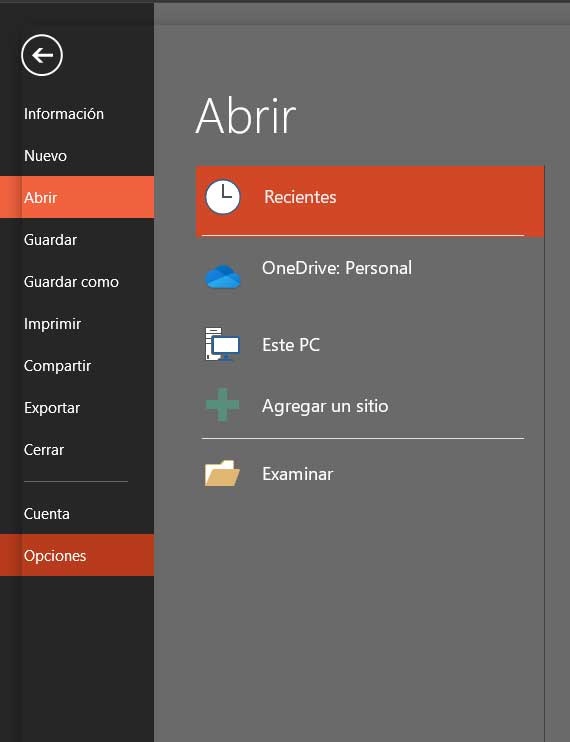
Dlatego jeśli jesteś jedną z tych osób, które spędzają wiele godzin pracując z tą aplikacją ekranową, powiemy Ci, jak włączyć tryb ciemny.
Jak korzystać z trybu ciemnego w programie Office
Dzięki temu będziemy mogli pracować z tym programem do prezentacji multimedialnych w bardziej odpowiedni i zdrowszy sposób, a wszystko to dzięki ciemnemu trybowi PowerPoint. Aby to osiągnąć, musimy najpierw otworzyć program jako taki w zwykły sposób, aby uzyskać dostęp do prezentacja Wierża. Następnie musimy przejść do menu Plik głównego interfejsu programu, gdzie wybieramy wpis Opcje.
Spośród wielu funkcji, które za chwilę zobaczymy na ekranie, przechodzimy do Ogólnego, który znajduje się na górze Okno . Tutaj, a konkretnie w prawym panelu, interesująca nas opcja w tym przypadku to tak zwany motyw Office. Gdy najedziemy na nią kursorem, zobaczymy, że pojawia się lista rozwijana z trzema opcjami, z których możemy wybierać. Otóż domyślnie zaznaczony jest wielokolorowy, ale wybieramy ten opisany jako ciemnoszary.
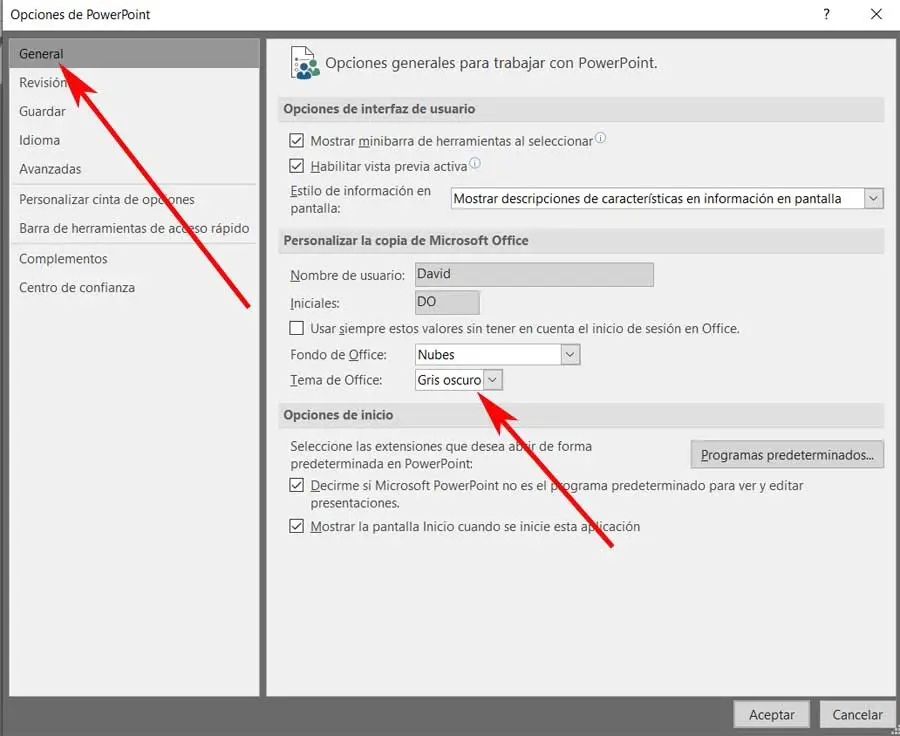
Zmiany, które zobaczymy w PowerPoint
Jak zobaczymy, w tym momencie i akceptując wprowadzone zmiany, przekonamy się, że interfejs programu nagle się zmienia, stając się w większości nieco ciemniejszy. Pracując w ten sposób, zobaczymy, jak écran nie rani oczu tak bardzo jak kiedyś. Jest to szczególnie ważne, jeśli pracujemy w nocy, aby tworzyć Prezentacje PowerPoint .
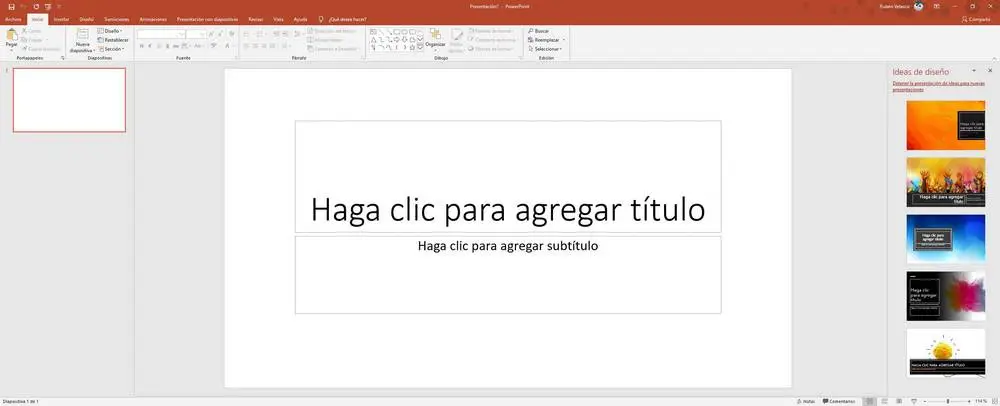
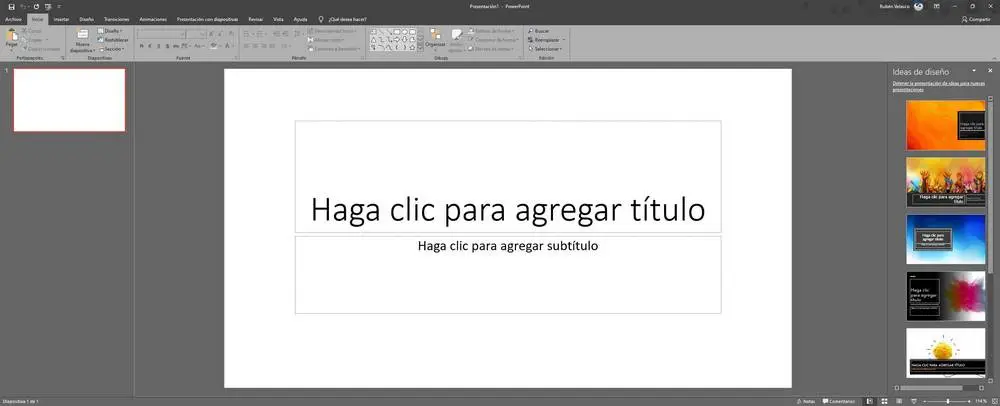
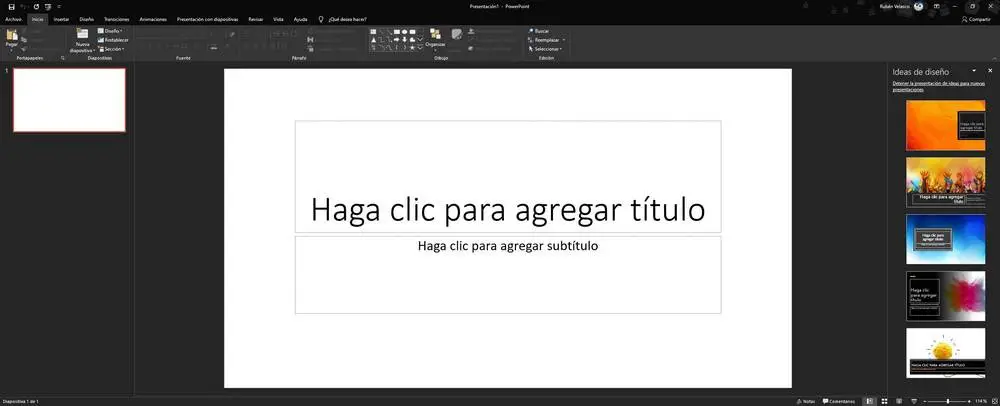
W tym miejscu musimy pamiętać, że jeśli chodzi o projekty, które tu stworzymy, gama kolorystyczna, jaką możemy zastosować, będzie taka sama. Po dokonanej zmianie tak naprawdę zmieniliśmy interfejs programu , a nie jego funkcjonalność. Ponadto, z własnego doświadczenia, podobnie jak w przypadku większości aplikacji, z których dzisiaj korzystamy, ten tryb ciemny jest najlepszy w większości przypadków i środowiskach pracy.
Stąd właśnie znaczenie i wysiłek, jaki twórcy oprogramowania wkładają w to wszystko, w tym Mirosoft w swoich aplikacjach, takich jak PowerPoint, Word czy Excel.